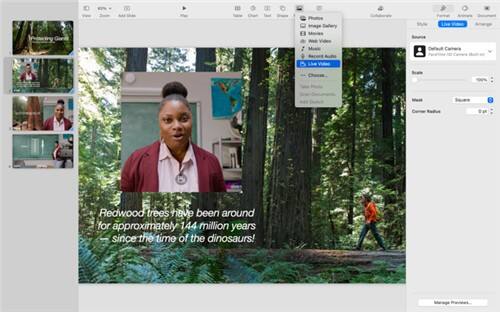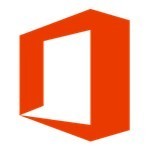Keynote v11.2
軟件大小:345MB
軟件語言:簡體中文
軟件授權:免費版
軟件類別:辦公軟件
更新時間:2022-01-11 17:46:07
軟件廠商:Apple
官方網站:https://www.apple.com.cn/keynote/
應用平台:MacOS
軟件等級:
50%
50%
- 軟件介紹
- 軟件截圖
- 其他版本
- 熱門詞庫
製作演示文稿,並非隻有ppt軟件才可以實現,Keynote講演軟件也是一個非常給力的選擇,它是蘋果公司製作的專業演示文稿設計工具,Keynote講演軟件可以幫您輕鬆製作出各種好看的演示文稿,它支持mac、ios、ipad等多個平台,可跨平台無縫切換操作,Keynote講演軟件和Microsoft PowerPoint一樣擁有辦公協作的能力,所有的工具欄分類細致,功能強大且一目了然,您可以隨時創建和編輯精美的演示文稿,超多蘋果官方設計的精美主題可以使用,您還可以在文稿中添加文字、表格、邊框以及圖像音頻等內容,讓您的演示文稿更加生動形象,有需要的夥伴們可以來pc軟件園下載。
Keynote講演軟件下載是什麼軟件?
Keynote講演軟件誕生於2003年,是蘋果公司推出的運行於macOS操作係統下的演示幻燈片應用軟件,目前已經登錄iPad、iPhone和iPod touch移動客戶端,隻須用手指輕觸和輕點,就能輕鬆製作帶有動態圖表和過渡效果的世界級演示文稿。可以利用全屏模式直接在iPhone上進行演示。如果你要向為數眾多的觀眾進行演示,可以將裝置與投影儀或HDTV高清電視相連,還可使用演示者屏幕預覽幻燈片和注釋。
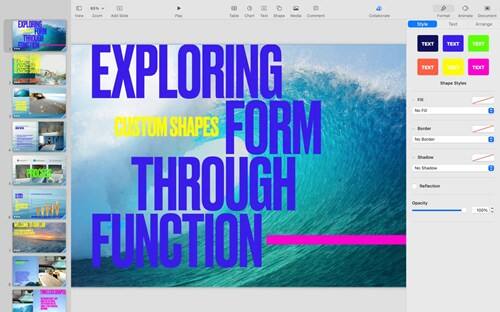
Keynote講演軟件怎麼轉換成PPT?
1、首先用Keynote講演軟件打開之前製作好的演講稿文件。
2、然後在軟件上方菜單欄選擇“文件”選項點擊,在文件的下拉菜單中依次點擊“ 導出到/ PowerPoint...”選項。
3、然後在出現的窗口中點擊“下一步”。再在彈出的對話框中輸入文件的名稱和選擇存儲的位置,點擊“導出”按鈕。
4、選擇導出的ppt文件,右鍵選擇“顯示簡介”來查看文件的信息。可以看出文件的格式確實是ppt文件。
5、最後使用PowerPoint打開文件查看確認已經導出成功。完成以上設置後,即可把Keynote講演軟件文件轉換為ppt文件。
Keynote講演軟件下載和PPT軟件哪個好?
Keynote講演軟件可讓你輕鬆製作和展示賞心悅目的演示文稿。一係列強大工具和炫目效果讓你的想法得以生動呈現。你可以在 Mac 和 iOS 設備之間無縫切換,也可以與使用Microsoft PowerPoint即PPT下載軟件的其他人輕鬆協作。讓你隻需動動手指,便可輕鬆創建並製作精美的演示文稿。一係列強大工具和炫目效果讓你的想法得以生動呈現。你可以在 Mac 和 iOS 設備之間無縫切換,也可以與使用 Microsoft PowerPoint 的其他人輕鬆協作。
Keynote講演軟件下載特點:
1、精美的影院品質過渡效果讓你輕鬆製作炫目的演示文稿;
2、神奇移動效果可輕鬆應用到動畫以及漸變圖形;
3、精美的幻燈片過渡效果,包括晾衣繩、對象立體翻轉、對象翻轉、對象彈出;
4、炫目的文本和對象動畫效果,包括消散、碎屑、漸變和縮放。
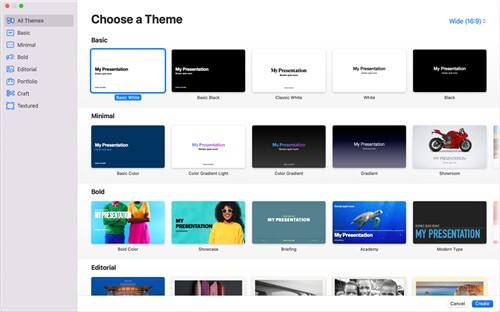
Keynote講演軟件下載亮點:
提案脫穎而出,全程都漂亮。
繪製圖表或插圖,讓幻燈片更加生動。
憑借強大的工具和炫目的特效,可讓你輕鬆製作絢麗奪目、令人難忘的演示文稿。
Keynote講演軟件通過實時協作功能,整個團隊成員無論用的是 Mac、iPad、iPhone 還是 PC,都能一起工作。
Keynote講演軟件下載優勢:
1、你的提案,按你的想法來。
Keynote講演軟件為你搭好了平台,讓你來完成一場出彩的提案。它的界麵簡潔直觀,重要的工具位於前端而且居中,讓團隊的每位成員都能輕鬆添加美觀的圖表,編輯照片,或者加入影院級的特效。在預演模式下,當前幻燈片、下一張幻燈片、注釋和時鍾,都會顯示在同一個視圖中,方便你隨時排練。
2、從亮眼的版式開始。
有30多種亮眼主題可供選擇,讓你的演示文稿瞬間呈現專業外觀。你還能自創母版幻燈片及背景圖像,或是逐頁自定效果。
3、動畫效果,再上新境界。
30多種影院級過渡效果和文本、對象特效,為演示文稿增添戲劇性效果。隻需輕輕一點,便可為文本添加紋理、顏色漸變效果,甚至是照片,使文字引人注目。你還可以在 iPhone 或 iPad 上使用 Apple Pencil 或手指繪製對象的運動路徑,把它變為動畫效果。
4、讓每一頁都出彩。
700多款Apple設計的形狀、畫廊、數學方程和圖表任你選擇。你甚至可以隨手用 iPhone 拍張照片或掃描文檔,然後讓它立即出現在Mac上的Keynote講演軟件中。
Keynote講演軟件下載推薦理由:
1、靈感來了,快用Keynote講演軟件
Keynote講演軟件在你的設備上添加顏色、插圖和手寫備注,製作更精美的演示文稿。
2、友好兼容Office軟件。
要與使用Microsoft PowerPoint的用戶合作?Keynote講演軟件會讓你有良好的合作體驗。你可將Keynote講演軟件的演示文稿保存為PowerPoint文件,也可直接將PowerPoint文件導入Keynote講演軟件進行編輯。
3、不在一處,照樣能一起合作與提案。
無論近在咫尺,還是遠在天邊,團隊都能一起操作同一個提案文件。你能即時看到團隊裏其他人的編輯動作,他們也能即時看到你的。大家一起提案時,還能不受地點局限,輪換操控同一個演示文稿。
4、你的演示文稿,在各種設備上隨時能用。
你不會隻在一個地方,隻使用一部設備工作。Keynote講演軟件用起來也是如此。你可以在各種 Apple 設備間無縫地處理工作。你在 Mac 或 iPad 上創建的幻燈片,在 iPhone 或網頁瀏覽器上看起來也一模一樣,反之亦然。
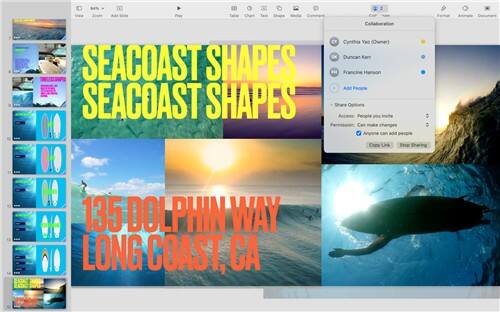
Keynote講演軟件下載作用:
1、實時視頻,可添加到任意幻燈片。
當你在做遠程演示時,它會以畫中畫的形式顯示在幻燈片的窗口中。你甚至可以加入設備屏幕上的實時畫麵,來展示各款軟件。
2、多人做提案,配合天衣無縫。
在多人一起演示幻燈片時,無論各位提案者身處何處,使用的是 Mac、iPad 還是 iPhone,都可以輪換操作同一個演示文稿。
3、在視頻會議裏提案,一樣遊刃有餘。
幻燈片可在獨立窗口中播放,方便你在演示期間使用其他 app。你還能通過單獨的窗口查看演講者注釋、即將播放的幻燈片以及內容導覽。
4、規劃提案大綱,方便多了。
Keynote講演軟件現在支持大綱視圖,方便你快速地記下想法,編排思路,逐張調整構想。再切換到幻燈片視圖,便可以開始設計了。
5、讓提案感覺一新,無論身在何處。
用Keynote講演軟件做遠程演示,也能像當場演示一樣密切配合、進展順暢,從此再也不用說“請幫忙按下一頁”了。在多人一起提案時,即使大家全是遠程,每個人也都可以操控自己負責的那部分幻燈片。你還能在任意幻燈片中加入自己的實時視頻,就像畫中畫那樣。在使用 Mac 進行演示時,還可以加入 iPhone 或 iPad 屏幕上的實時畫麵,來展示各款 app。甚至可以在獨立窗口中播放幻燈片,方便你同時使用備忘錄和其他 app。
6、變,手寫字秒變文本字。
有了蘋果的隨手寫功能和Apple Pencil,你的手寫內容會在Keynote講演軟件自動轉換為鍵入的文本。記筆記,改提案,或給文字內容加注解,都又快又簡單。
Keynote講演軟件下載功能:
一、同時與他人協作
借助實時協作功能,整個團隊可以在 Mac、iPad、iPhone 和 iPod touch 上、甚至在 PC 上同時處理演示文稿
公開或與特定用戶共享演示文稿,查看當前與您一起處理演示文稿的用戶,以及查看其他用戶的光標來跟蹤他們所做的編輯
適用於儲存在 iCloud 或 Box 中的演示文稿
二、創建炫目的演示文稿
40 多種 Apple 設計的主題可供選擇,讓演示文稿有個好的開始
使用幻燈片導航器快速瀏覽演示文稿,添加新的幻燈片以及重新排列幻燈片
使用內置攝像頭或連接的設備來直接在幻燈片上添加實時視頻
使用交互式圖表和圖表動畫讓觀眾目不轉睛
使用媒體瀏覽器快速添加來自“照片” App 的照片和視頻,或者快速添加 700 多個可編輯形狀中任意一個
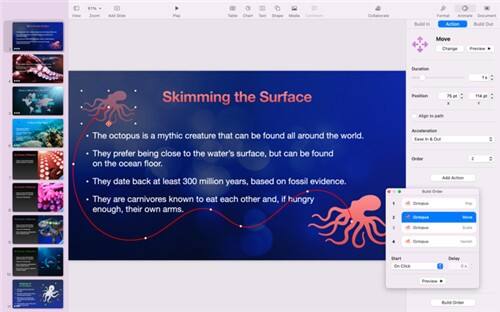
添加交互式圖像畫廊以查看照片精選集
使用即時 Alpha 工具輕鬆清除圖像背景
導入並編輯 Microsoft PowerPoint演示文稿
三、影院品質的動畫效果
電影效果般精美的幻燈片過渡以及引人入勝的文本和對象動畫
“神奇移動”效果可輕鬆應用到動畫和漸變圖形
強調構件可讓您隻需點按一下即可添加效果
為幻燈片添加動畫效果時實時查看畫布上的預覽
四、向觀眾演示
預演演示文稿時,當前幻燈片、演講者注釋和定時器均顯示在一個視圖中
在外接顯示器或投影儀上進行演示,或者使用“隔空播放”和 Apple TV 無線流傳輸
通過視頻會議進行演示,並在單獨的窗口中查看演講者注釋、當前和接下來的幻燈片以及幻燈片導航
使用多演講者幻燈片放映可允許參與者從其自己的設備輪流控製共享演示文稿
在 iPhone、iPad 、Apple Watch 或 iPod touch 上控製幻燈片放映
專為信息站和顯示器創建自動運行的交互式演示文稿
Keynote講演軟件下載怎麼在表格單元格中添加內容?
一、編輯單元格的內容
如果單元格為空,請點按並開始鍵入。如果單元格中有內容,請執行以下任一項操作:
替換現有內容:點按單元格,然後開始鍵入(現有內容被覆蓋)。按下 Delete 鍵以從單元格中移除所有內容。
編輯現有內容:連按單元格,然後鍵入新內容。按下 Option-Return 可以插入分段符。
二、選擇單元格
選擇單元格:點按單元格。
選擇單元格範圍:點按某個單元格,然後朝任何方向拖移選擇控製柄(白色點),以包含您想要選擇的單元格範圍。
三、從表格單元格中清除內容
選擇單元格,然後按下 Delete 鍵。
刪除將從單元格中移除內容,但保留單元格的數據格式、文本樣式和單元格樣式。
若要移除所有數據、格式和樣式,請選擇單元格,然後選取“編輯”>“全部清除”(從電腦屏幕頂部的“編輯”菜單中)。
Keynote v11.2軟件截圖
- 來畫v1.0.3 95.16MB 查看詳情
- preziv6.26 392MB 查看詳情
- 101教育PPTv3.0.1.0 830.67MB 查看詳情
- 第一PPTv2022 0.02MB 查看詳情
- PPT美化大師v2.0.9.0489 31.41MB 查看詳情
- AxeSlidev3.0.7.0 212.3M 查看詳情
- OpenOfficev4.1.11 124.11MB 查看詳情
本類最新
- 本類周排行
- 本類總排行